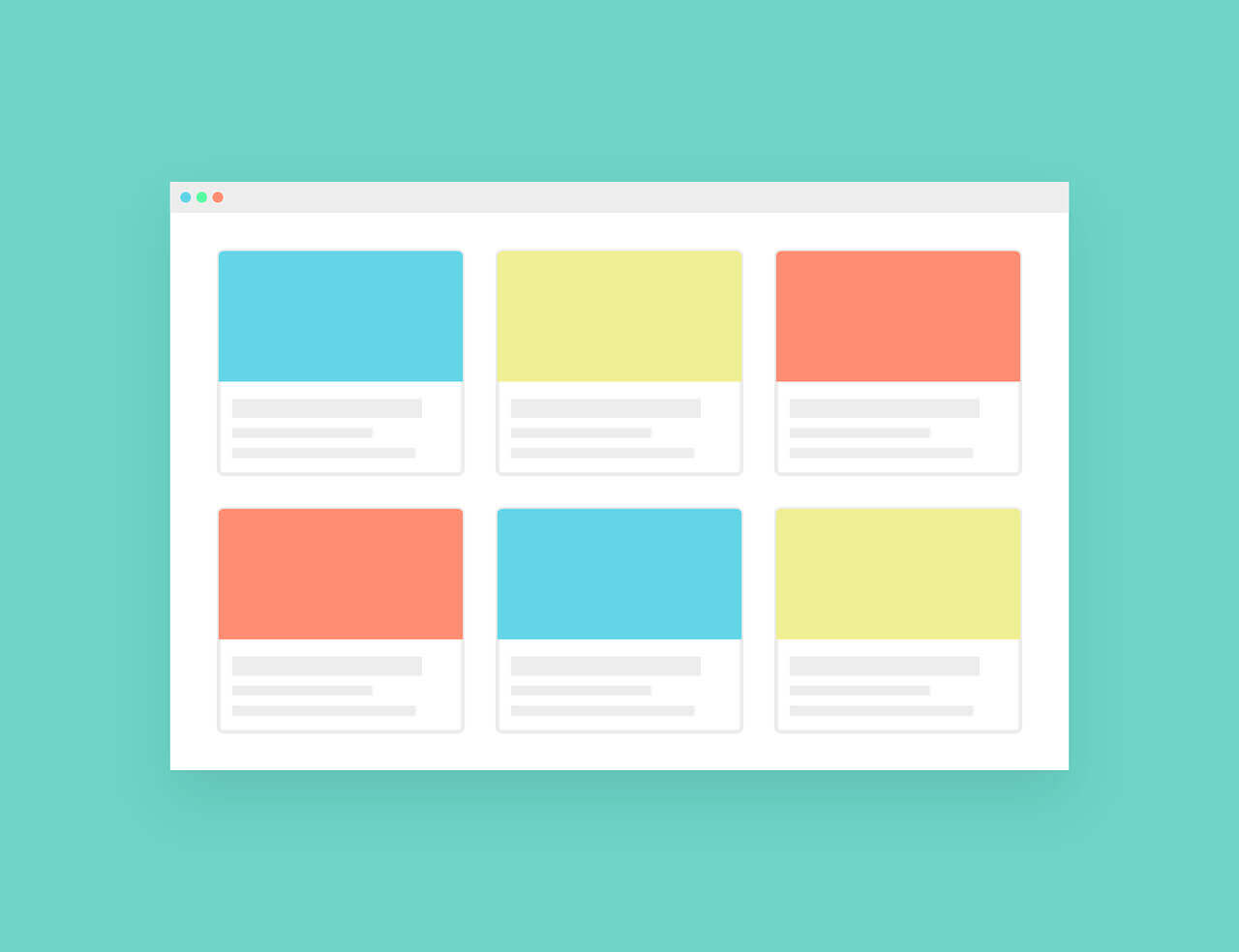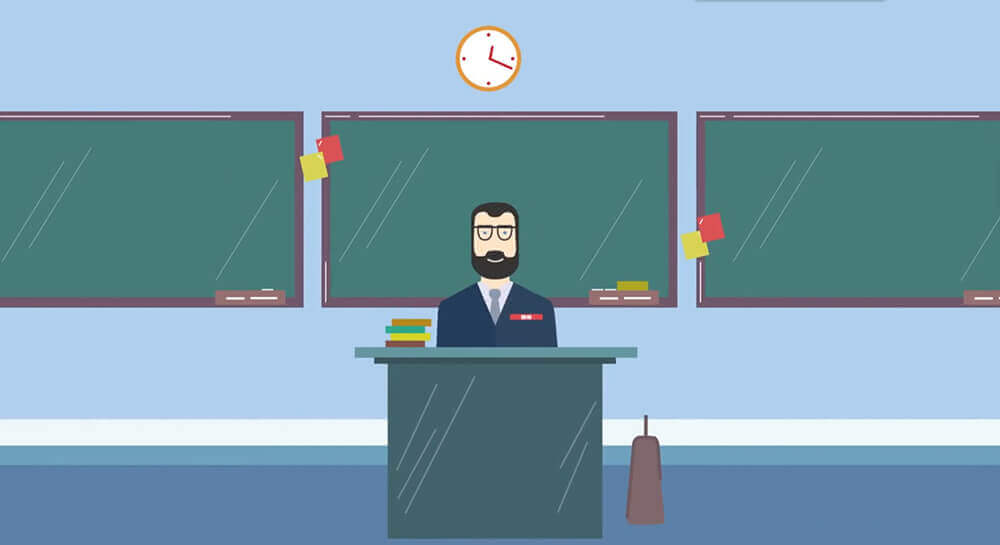悠悠楠杉
解决PHP执行php.exe-v命令报错的统一方法
1. 确认PHP安装并设置环境变量:
首先,确保PHP已正确安装在您的计算机上。对于Windows系统,这通常意味着您已安装了PHP开发工具包或使用Composer等工具安装了PHP。接下来,您需要确保PHP的安装目录被添加到系统的环境变量中。
- 步骤:
1. 打开“控制面板” > “系统和安全” > “系统” > “高级系统设置”。
2. 在“系统属性”窗口中,点击“环境变量”。
3. 在“系统变量”区域,找到名为Path的变量并选择“编辑”。
4. 点击“新建”,添加PHP的安装路径(例如:C:\php\)。
5. 确认更改并重新启动命令行窗口。
2. 检查和更新.NET Framework:
如果遇到与.NET Framework相关的错误,请确保已安装适当版本的.NET Framework,并确保其与您的PHP版本兼容。
- 步骤:
1. 访问Microsoft官网,下载并安装最新或推荐的.NET Framework版本。
2. 重新启动计算机以应用更改。
3. 尝试再次运行php.exe -v。
3. 以管理员身份运行命令行:
如果权限不足导致“拒绝访问”错误,尝试以管理员身份运行命令行工具。
- 步骤:
1. 右键点击CMD或PowerShell图标,选择“以管理员身份运行”。
2. 再次尝试执行php.exe -v。
4. 检查php.exe的路径:
如果以上方法仍然无效,直接在命令行中指定php.exe的完整路径来执行命令。这可以帮助确认是否是环境变量配置的问题。
- 步骤:
1. 找到php.exe的完整路径(通常在PHP安装目录下)。
2. 在命令行中输入:"C:\path\to\php\php.exe" -v(请替换为实际的路径)。
3. 如果此方法成功显示了版本信息,则说明是环境变量设置问题。
5. 重新安装PHP:
如果上述方法均不奏效,考虑重新安装PHP。有时安装过程中的错误或文件损坏可能导致这些问题。
- 步骤:
1. 卸载当前的PHP版本(通过“添加/删除程序”)。
2. 从PHP官网下载最新稳定版本的PHP。
3. 按照提示完成安装并向导设置,确保选择了将PHP添加到环境变量的选项。
4. 重启计算机并尝试再次运行php.exe -v。
结论:
通过上述步骤,您应该能够解决在Windows上执行php.exe -v命令时遇到的常见错误。始终确保您的开发环境是最新的,且所有必要的依赖都已正确安装和配置,这是避免此类问题的关键。此外,保持对错误消息的关注和阅读相关的帮助文档或社区论坛,可以为您提供额外的解决思路和技巧。